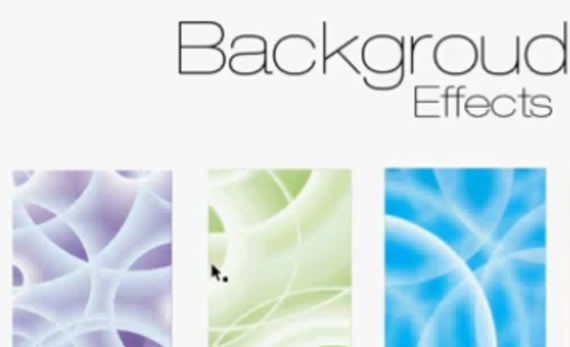Trong thiết kế, ngoài các thành phần làm điểm nhấn, nền (background) cũng đóng 1 vai trò quan trọng.
Nền không được quá trơn nhàm chán nhưng cũng không quá chi tiết gây tranh chấp với nội dung thiết kế.. và không ít những sản phẩm sang trọng, nỗi bật nhờ vào những mặt nền ấn tượng, dịu mắt.
Nền chìm thường được làm trên photoshop với các hiệu ứng phong phú, nhưng lý tưởng nhất vẫn là thiết kế trên file vector để có thể sử dụng ở mọi kích thước mà không lo chuyện bể hình.
Bài này chúng ta sẽ trang trí nền kiểu quầng nước bằng các bảng lệnh Gradient, Appearance và Transparancy
Bước 1: Vẽ 1 quần nước bằng bảng lệnh Gradient và Gradient tool Vẽ 1 hình chữ nhật bằng Rectangle tool
, đổ màu gradient: Radial lên đó
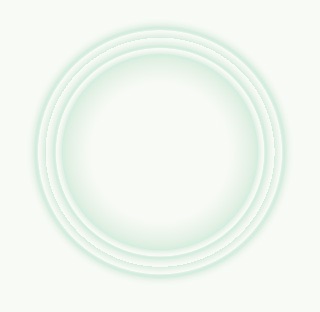
- Mở bảng lệnh Gradient (Window > Gradient - Ctrl_F9),
- Chọn Type: Radial
- Áp màu cho 2 thẻ màu (#DAEEDF) và (#00A14B)
- Nhân bản ra thêm nhiều thẻ màu bằng cách drag thẻ đồng thời giữ thêm phím Alt
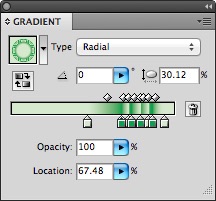
Bước 2: Áp hiệu ứng và nhân bản quầng nước Mở bảng lệnh Appearance (Window > Appearance Shift_F6)
- Nhân bản thêm nhiều layer Fill bằng cách drag layer Fill vào biểu tượng Create New
dưới đáy bảng lệnh.
- Chọn các layer Fill trong bảng lệnh Appearance, áp chế độ hòa trộn Overlay (Opacity: 18%) trong bảng lệnh Transparency.
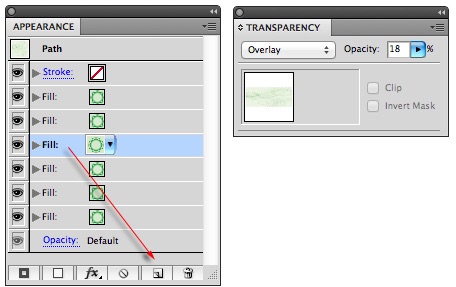
Bước 3: Phân bố các quần nước tạo back ground - Với mỗi layer Fill trong bảng lệnh Appearance, bạn dùng Gradient tool di chuyển và điều chỉnh kích thước các quầng nước sao cho chúng .. nghệ thuật hơn: Có lớn, có nhỏ; Có rõ, có nhạt (độ trong suốt được điều chỉnh trong Opacity, bảng lệnh Transparency)
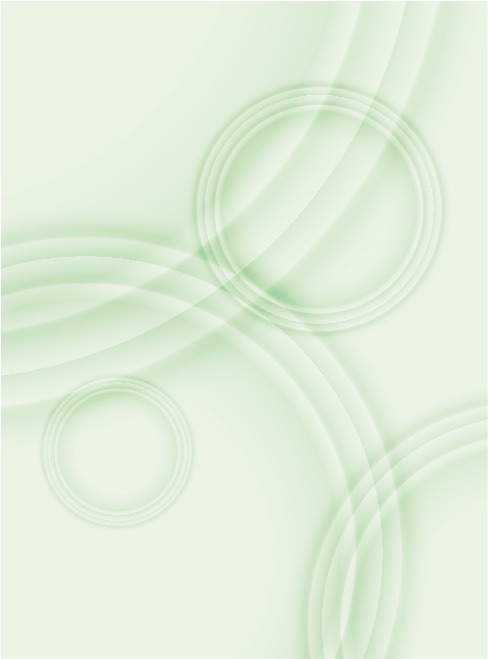
Để có góc nhìn phối cảnh mặt nước, bạn có thể bóp dẹp hình chữ nhật
 Do độ nhạt của hình chữ nhật "mặt nước" tạo nên bởi độ trong suốt, nên muốn đổi màu bạn chỉ cần lót 1 nền màu phía dưới là có ngay kết quả. Vấn đề giờ là thêm chữ tiêu để hay các yếu tố trang trí lên trên nó mà thôi
Do độ nhạt của hình chữ nhật "mặt nước" tạo nên bởi độ trong suốt, nên muốn đổi màu bạn chỉ cần lót 1 nền màu phía dưới là có ngay kết quả. Vấn đề giờ là thêm chữ tiêu để hay các yếu tố trang trí lên trên nó mà thôi 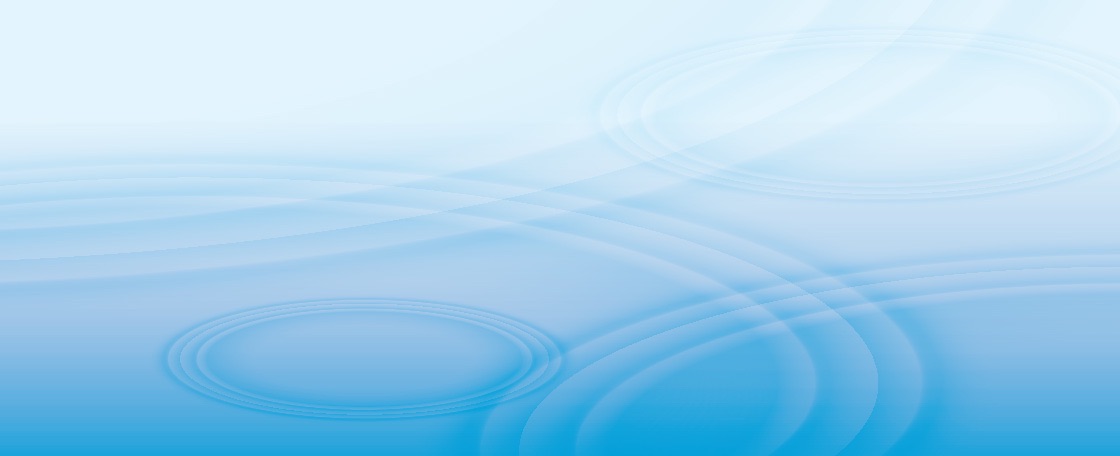 Hiệu ứng này được ứng dụng rất đa dạng, bạn có thể tham khảo
Hiệu ứng này được ứng dụng rất đa dạng, bạn có thể tham khảo